「FCleaner」というソフトを使って、パソコンの掃除をしてみました。
「パソコンの日常メンテナンス」という記事に書いたように、
ふだんは「スタートアップチェッカー」や「CCleaner」を使っています。
「FCleaner」は、これら2つの役割を併せ持っています。
完全に日本語かされていないのが、弱点ですが・・・
一度使ってみれば、すぐに慣れます。
=================================
(以下の画像は、クリックで拡大します。)
Vectorのページから、「fcleaner.exe」と「FCleanerJA.zip」の2つのファイルを、
ダウンロードしてきます。
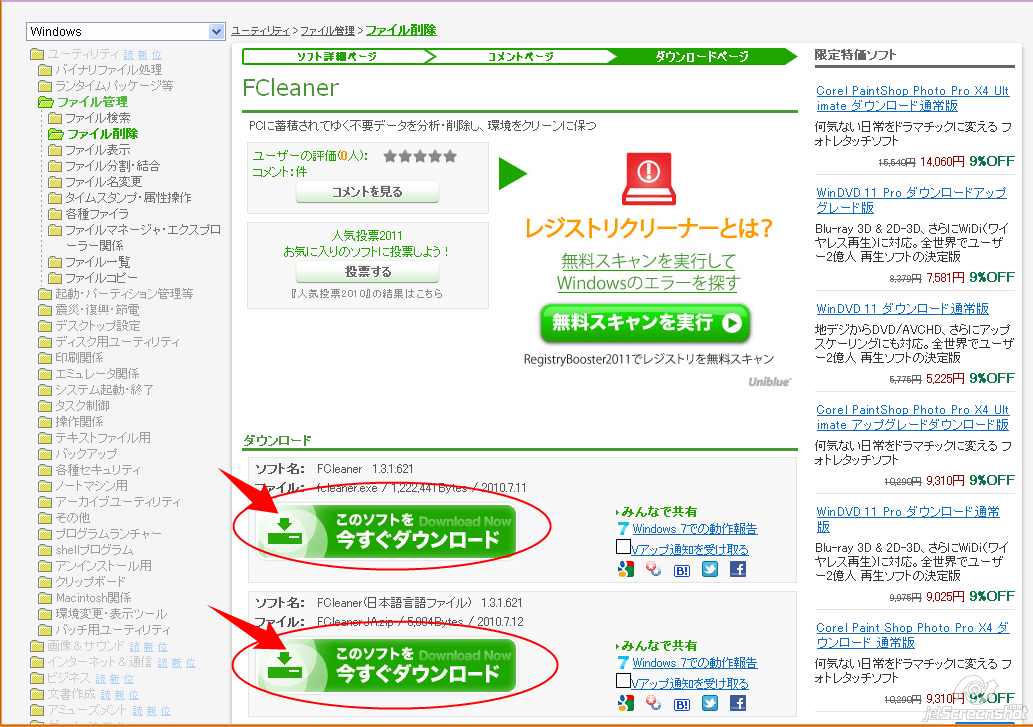
まず、「fcleaner.exe」を実行して、ソフトをインストール。
次に、「FCleanerJA.zip」を解凍してできた「Japanese.lng」というファイルを、
「C:\Program Files\FCleaner」フォルダ(ソフトをインストールしたフォルダ)に、コピーします。
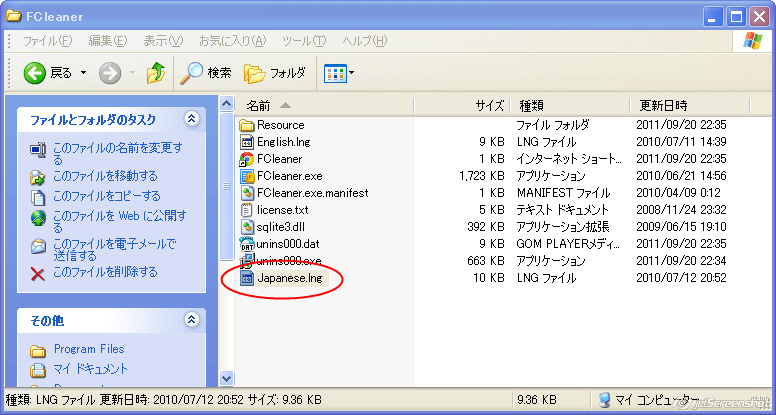
FCleanerを起動して、1「Option」メニュー→2「General Options」項目→3「Language」で
「Japanese」を選んだ瞬間に、下図のように日本語になります。
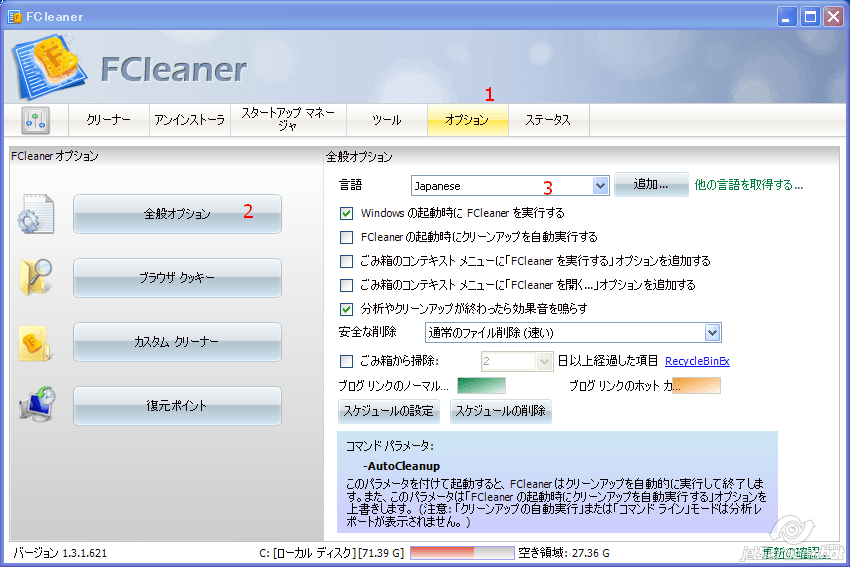
「クリーナー」メニューで、「分析」をし、よければ「クリーナーの実行」をします。
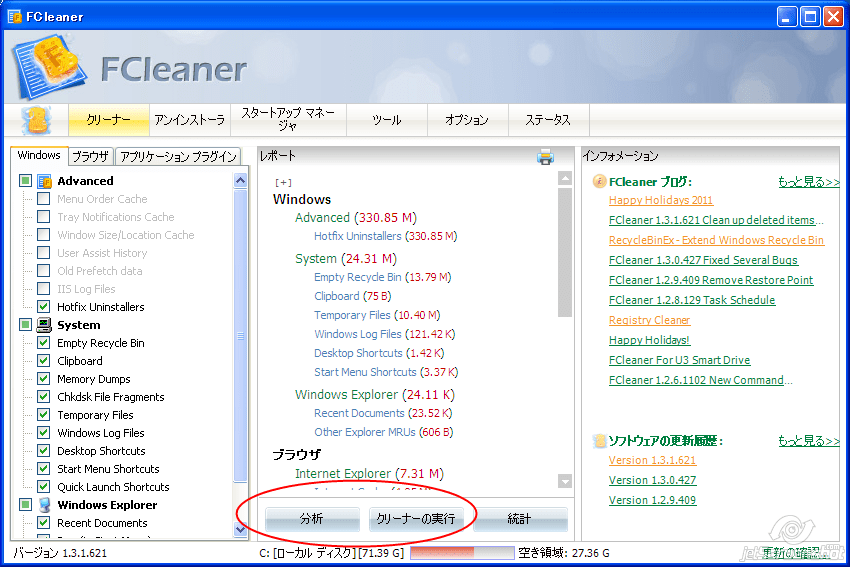
左側の項目から、整理が必要なものにチェックを入れます。
だいたい、初期状態のままでいいんじゃないかと思います。
そのほか・・・
「アンインストール」メニューは、プログラムのアンインストール(削除)を、
実施できます。
コントロールパネル→「プログラムの追加と削除」を開かなくてもいいので、ラク。
「スタートアップ マネージャー」は、
パソコン起動後に、自動的に起動するプログラムを、管理します。
「スタートアップチェッカー」と同じ役割。
=================================
昨日、ゴミ掃除したばかりなので、クリーニングの効果があまりありませんが・・・
「FCleaner」と「CCleaner」を、比較してみました。
クリーニングできるファイルの量は、
「FCleaner」が548MBに対して、「CCleaner」は347MB。
同じような項目をチェックしているのに、差が出ました。
せっかくなので、「FCleaner」で掃除しておきました。
1時間程度しかたっていませんが、今のところ調子いいです。